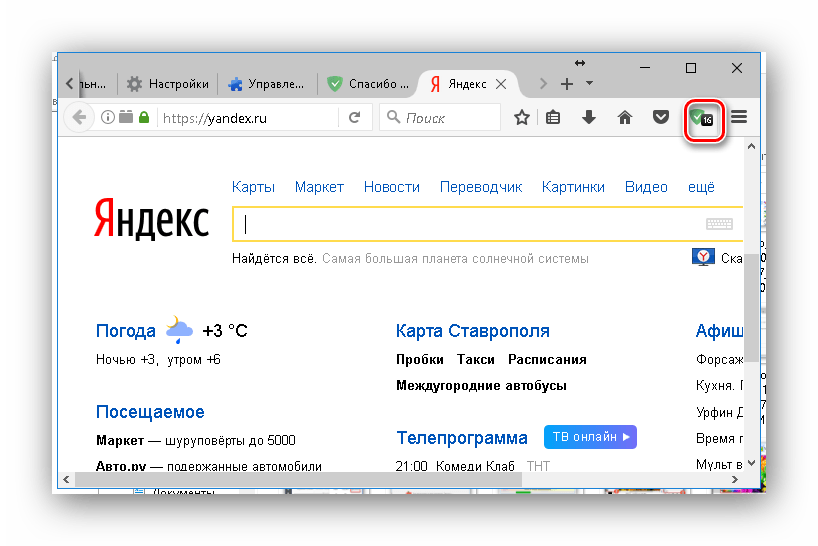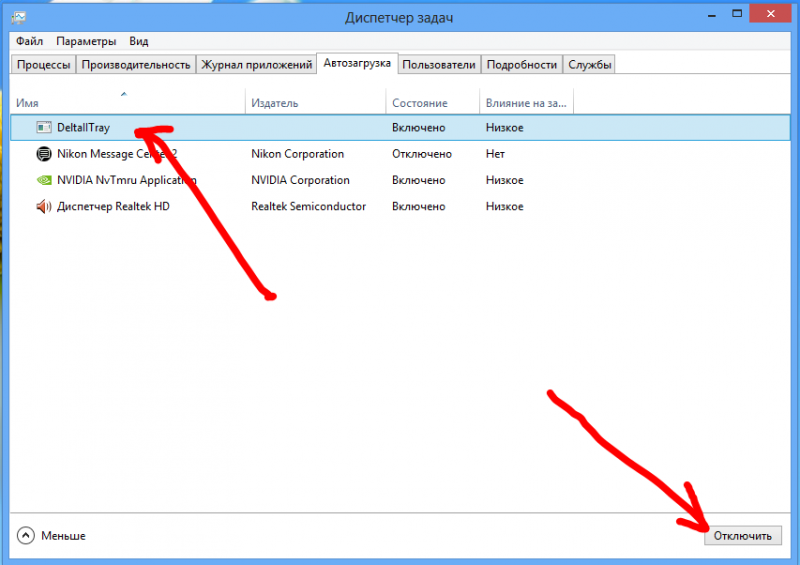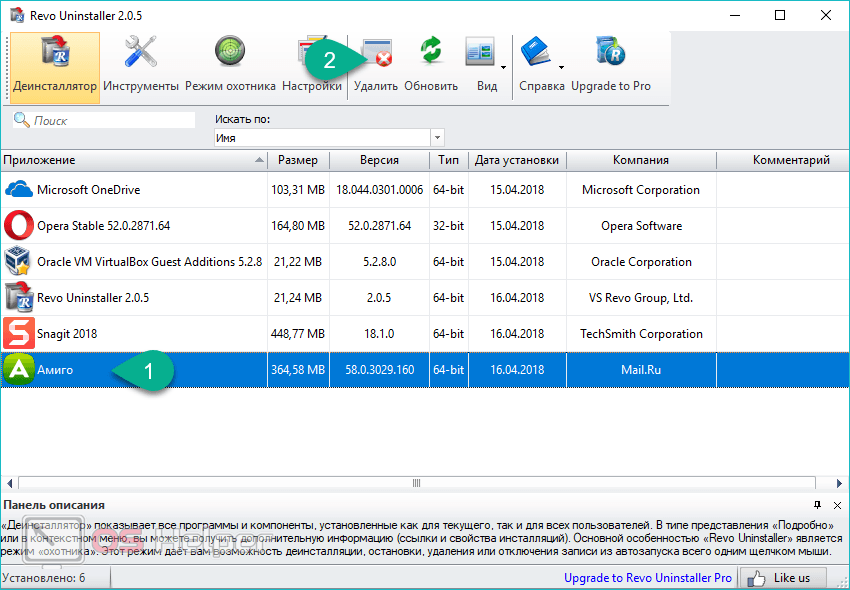Китайский браузер как удалить: Как удалить китайские приложения на Android
Содержание
Как удалить системные приложения на Реалми
Все телефоны Android продаются с предустановленными приложениями. Большая часть таких программ не нужна пользователю в повседневном использовании, но убрать их со смартфона не получается. В этой статье вы узнаете, как удалить системные приложения на Realme, используя быстрые и простые способы.
Навигация на странице:Показать
- 1 Какие приложения можно удалить?
- 1.1 Общий список приложений
- 1.2 Фирменные приложения и сервисы
- 2 Удаление встроенных приложений на Realme через ADB AppControl
- 2.1 Что понадобится
- 2.2 Шаг 1: скачивание и установка программы на ПК
- 2.3 Шаг 2: установка драйверов
- 2.4 Шаг 3: включение отладки по USB
- 2.5 Шаг 4: подключение телефона к ПК и запуск программы
- 2.6 Шаг 5: удаление системных приложений
- 3 Метод 2: удаление приложений через командную строку
- 3.1 Шаг 1: включение отладки и установка adb файлов
- 3.
 2 Шаг 2: открытие PowerShell
2 Шаг 2: открытие PowerShell - 3.3 Шаг 3: ввод команд
- 4 Видео-инструкция
- 5 FAQ
Какие приложения можно удалить?
Рекомендуем ознакомиться с нижеприведенным списком удаляемых приложений. Удаление важного сервиса может привести к некорректной работе телефона. Убирайте только те приложения, в которых вы уверены. Ни в коем случае не удаляйте такие приложения, как «Bluetooth», «Settings», «Android System», «Графический интерфейс системы». Даже если смартфон работает нормально после удаления важного приложения, при следующей перезагрузке Realme может не работать.
Общий список приложений
В этом списке будут названия пакетов приложений и описание их функционала.
- Facebook и связанные с ним сервисы (Facebook App Installer, Facebook App Manager и Facebook Services). Они собирают информацию о пользователе и существенно расходуют оперативную память.

- Приложения Google, которыми не пользуетесь (Duo, Gmail, Quick Search Box, Диск, Фото, Карты, Фильмы, Музыка, Отклики, голосовой помощник).
- Сервисы, собирающие информацию о системных сбоях (обозначаются как loggerui и oppo.logkit).
- Все приложения, которые можно заменить сторонними (калькулятор, погода, заметки, почтовый клиент, контакты, диктофон, компас).
Сервисы и приложения которые предустановлены на всех моделях и использую ресурсы устройства. Если вы их используете — то после эти программы можно будет скачать с Play Маркета отдельно, либо пропустить их отключение.
com.google.android.projection.gearhead — Android Auto.
com.facebook.system — Приложение Facebook.
com.facebook.appmanager — Управление сервисами Facebook.
com.facebook.services — Сервис Facebook, проверяющий обновление.
com.google.android.gm — стандартный почтовый клиент Gmail.
com.oppo.gmail.overlay — оверлей Gmail.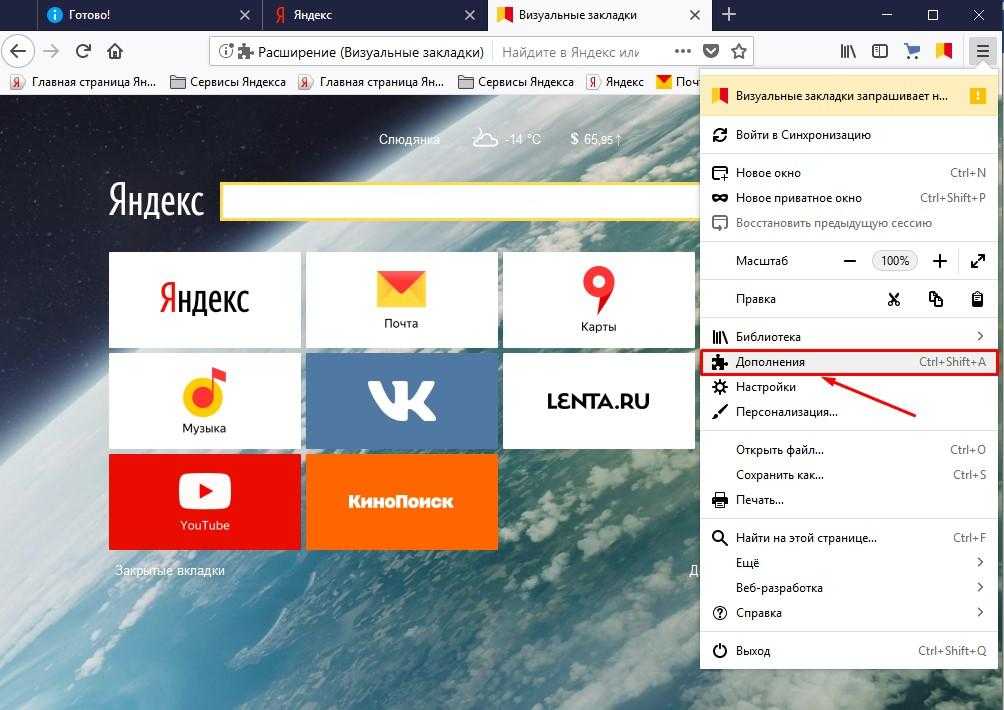
com.opera.preinstall — Браузер Opera.
com.dropboxchmod — Dropbox облако.
com.google.android.music — Гугл Музыка.
com.google.android.videos — Гугл Фильмы.
com.google.android.apps.photos — Гугл Фото.
com.google.android.marvin.talkback — TalkBack.
com.google.android.apps.youtube.music — Ютуб Музыка
ru.yandex.searchplugin — Быстрый поиск Яндекса.
com.netflix.mediaclient — Сервисы Netflix.
Фирменные приложения и сервисы
Встроенные сервисы от OPPO, Android и других компаний.
com.coloros.gamespace — Игровой центр ColorOS.
com.google.android.apps.wellbeing — Цифровое благополучие, которое постоянно собирает статистику и висит в фоне.
com.android.stk — Меню и приложения для SIM-карт которые показывают рекламу оператора.
com.android.cellbroadcastreceiver — Оповещение населения о ЧС, которые у нас не работают.
com.coloros.weather2 — Погода в шторке уведомлений под часами.
com.coloros.weather.service — Сервис Погоды, который висит в памяти и постоянно получает пакеты данных для обновления.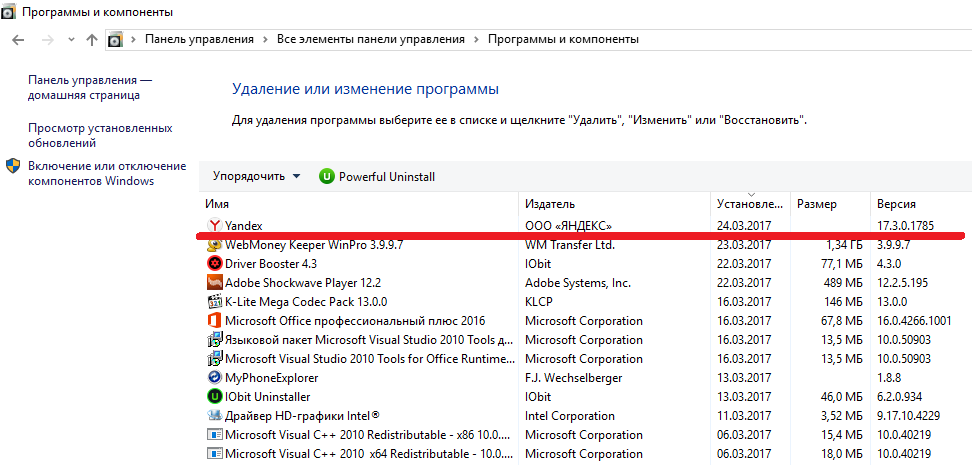
com.coloros.oshare — Realme Share (пункт в меню поделиться).
com.nearme.atlas — Безопасная среда для банковских приложений (проверка на Рут и блокировка приложений не из Маркета).
com.oppo.atlas — Защитник от OPPO (что-то вроде бесплатного антивируса).
com.nearme.statistics.rom — Участие в тестировании (постоянно висит в памяти, сбор информации с телефона и отправка её разработчикам).
com.trustonic.teeservice — Сервис Trustonic (сбор информации об использовании).
com.tencent.soter.soterserver — Сервис Tencent (сбор информации об использовании).
com.oppo.quicksearchbox — Меню с новостями которое вызывается свайпом вверх.
com.heytap.usercenter — Пункт в меню для регистрации на сайте Realme (трекер собирающий информацию о владельце телефона).
com.heytap.habit.analysis — Аналитика Heytap.
com.heytap.usercenter.overlay — Оверлей HeyTap.
com.heytap.colorfulengine — Ненужный фреймворк оболочки.
com.heytap.mcs — Сообщения от HeyTap.
com.heytap. cloud — Фирменное облако (на наших регионах скрыто, но постоянно включено).
cloud — Фирменное облако (на наших регионах скрыто, но постоянно включено).
com.coloros.launcher — Стоковый лаунчер OPPO (важно перед этим нужно установить сторонний).
com.heytap.themestore — Магазин тем (если не используете можно полностью удалить).
com.heytap.market — Фирменный магазин приложений (не нужная альтернатива Googl Play).
Удаление встроенных приложений на Realme через ADB AppControl
Перед тем как вы узнаете о 2 способах удаления встроенных приложений на телефоне Реалми, стоит сделать важную ремарку! Мы будем именно отключать приложения и скрытые сервисы. То есть они перестанут работать и потреблять ресурсы устройства, очистим кэш и созданные ими файлы. Но сами APK-файлы останутся в системе и будут занимать немного места. Если у вас разблокированный загрузчик и установлен Magisk с рут-правами — то в таком случае эти приложения можно полностью удалить с внутренней памяти телефона.
Также нужно учитывать, что удаление предустановленных приложений может вызвать неполадки с телефоном.
Но если даже вы удалил какое-то приложение случайно — в программе AppControl есть функция восстановления.
Что понадобится
- Компьютер под управлением Windows 10 или более ранней версии.
- USB-кабель (желательно заводской).
- Драйвера USB и adb для ПК.
- Приложения App Inspector или ADB AppControl, в зависимости от того, какой способ выберите.
Наилучший вариант, подразумевающий использование специальной программы ADB AppControl. Эта утилита позволяет удалить любые приложения без root-прав. Огромный плюс программы: для удаления не нужно вводить команды adb. Все действия проводятся с помощью простого и интуитивно понятного интерфейса.
Шаг 1: скачивание и установка программы на ПК
Загрузить ADB AppControl можно с форума 4pda. Там всегда представлены актуальные версии приложений.
- Переходим по ссылке и видим два файла, которые нужно скачать.
- Архив распаковываем в любую папку на системном диске.

- Теперь переходим к установщику. Запускаем его, и в появившемся окне нажимаем «Установить». Вводим капчу.
- В течение минуты программа будет устанавливаться. Должно высветиться уведомление об успешной установке. На этом действия с утилитой пока откладываем.
Шаг 2: установка драйверов
На Windows 10 все необходимые драйвера устанавливаются автоматически при первом подключении смартфона к компьютеру. Также adb-драйвера ставятся после запуска ADB Control.
Может потребоваться самостоятельная установка, если у вас Windows 8, 8.1 или 7. Вместе с программой в архиве есть папка «adb». Находим в ней файл «driveinstaller» и запускаем. Высветится зеленое окно, в котором нажимаем «Установить».
Шаг 3: включение отладки по USB
Следующая важная процедура – активация USB-отладки на телефоне. В этой статье представлена инструкция со всеми подробностями. Опишем вкратце:
Опишем вкратце:
- Включаем режим разработчика.
- Заходим в «Дополнительные настройки» – «Для разработчиков».
- Передвигаем ползунок в рабочее состояние напротив строчки «Отладка по USB». Подтверждаем действие, нажав «ОК» во всплывающем окне.
Шаг 4: подключение телефона к ПК и запуск программы
- Берем ЮСБ-кабель и подсоединяем один конец к телефону, а другой к компьютеру.
- На смартфоне выставляем «Перенос файлов».
- Запускаем ADB AppControl с рабочего стола. В телефоне разрешаем отладку.
- Утилита сообщит, что необходимо установить сервисное приложение ACBridge, чтобы приложения корректно отображались. Соглашаемся.
- Предоставляем приложению ACBridge все запрашиваемые разрешения. Важно, чтобы экран смартфона был разблокирован.
Шаг 5: удаление системных приложений
Приступаем непосредственно к удалению ненужных приложений. Прокручиваем список и отмечаем галочками программы, от которых хотим избавиться. Внизу выставляем «Удалить» и кликаем по одноименной красной кнопке. Читаем предупреждение и нажимаем «ОК».
Внизу выставляем «Удалить» и кликаем по одноименной красной кнопке. Читаем предупреждение и нажимаем «ОК».
Удаление предустановленных приложений произойдет буквально за несколько секунд. Вы получите сообщение о том, что задача выполнена успешно. После этого можно закрывать программу и отсоединять смартфон от компьютера. Во избежание сбоев телефон рекомендуем перезагрузить.
Операция успешно протестирована на Realme C3 под управлением UI 1.0 и Android 10, ноутбук с Windows 10.
Метод 2: удаление приложений через командную строку
Способ с похожим алгоритмом. Удаление системных приложений происходит через adb-команды.
Шаг 1: включение отладки и установка adb файлов
App Inspector
Разработчик: Projectoria
Цена: Бесплатно
Прежде всего, включаем на смартфоне отладку по USB, как в предыдущем варианте. С Google Play скачиваем софт App Inspector.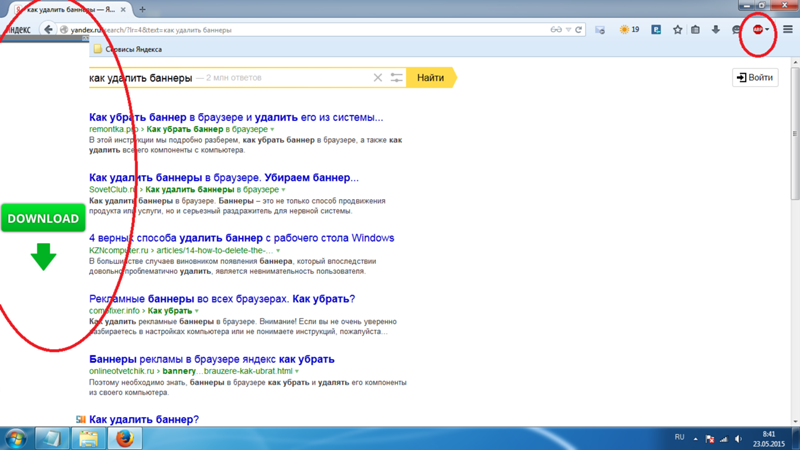 Запускаем его и видим список всех приложений, установленных на мобильном устройстве. Открываем программу, которую хотим удалить, и обращаем внимание на строку «Package name». Копируем ее и вставляем в блокнот на компьютере.
Запускаем его и видим список всех приложений, установленных на мобильном устройстве. Открываем программу, которую хотим удалить, и обращаем внимание на строку «Package name». Копируем ее и вставляем в блокнот на компьютере.
На компьютер устанавливаем adb-драйвера. Скачать их можно отсюда. Рекомендуемая версия – 1.4.3. Запускаем установочный пакет и подтверждаем действие через командную строку, введя букву «Y». Следуем указаниям на экране. На системном диске автоматически появится папка «adb».
Шаг 2: открытие PowerShell
Теперь на ПК нужно открыть командную строку. В Windows 10 это называется «PowerShell». В верхнем левом углу нажимаем по голубой кнопке «Файл» – «Запустить PowerShell от имени администратора». Эти действия необходимо выполнять в открытой папке «adb».
Шаг 3: ввод команд
Главная команда, которую будем вводить — adb shell pm uninstall -k —user 0 + название пакета, которое скопировали с App Inspector.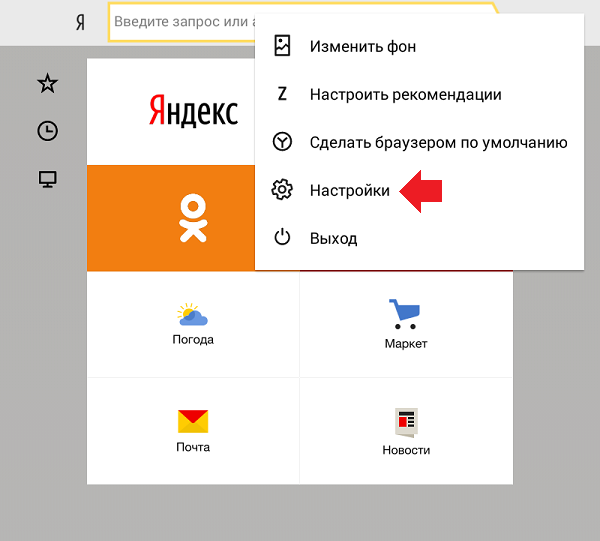 Готовые шаблоны команд для удаления ненужных предустановленных приложений:
Готовые шаблоны команд для удаления ненужных предустановленных приложений:
adb shell pm uninstall -k —user 0 com.debug.loggerui
adb shell pm uninstall -k —user 0 com.oppo.logkit
adb shell pm uninstall -k —user 0 com.google.android.apps.tachyon
adb shell pm uninstall -k —user 0 com.google.android.googlequicksearchbox
adb shell pm uninstall -k —user 0 com.google.android.projection.gearhead
adb shell pm uninstall -k —user 0 com.google.android.feedback
adb shell pm uninstall -k —user 0 com.facebook.services
adb shell pm uninstall -k —user 0 com.facebook.appmanager
adb shell pm uninstall -k —user 0 com.facebook.system
adb shell pm uninstall -k —user 0 com.android.hotwordenrollment.okgoogle
Команды вводим без кавычек и лишних пробелов, в шаблонах ничего не изменяем, иначе выдаст ошибку.
Чтобы вставить скопированную команду в консоль, делаем клик правой кнопкой мыши. Нажимаем Enter. На смартфоне подтверждаем отладку по USB. Может потребоваться повторный ввод команды. Если приложение удалилось с Realme, появится надпись «Success».
Если приложение удалилось с Realme, появится надпись «Success».
Перезагружаем девайс и проверяем, нормально ли он работает. Новичкам следует сделать резервную копию системы перед процедурой.
Лишний мусор
74.79%
Занимают место
15.15%
Просто…
9.82%
Проголосовало: 845
Видео-инструкция
FAQ
ADB AppControl выдает «Необрабатываемое исключение в приложении». Как решить проблему?
Можно ли удалять системный файловый менеджер?
Как удалить системные приложения с Realme без компьютера?
Что делать, если компьютер не видит подключенный телефон?
Удаление системных приложений на Realme – это многоступенчатая, но несложная процедура. Если придерживаться инструкции, можно быстро и эффективно избавиться от лишних предустановленных программ. А если возникнут вопросы, обращайтесь за помощью в комментарии.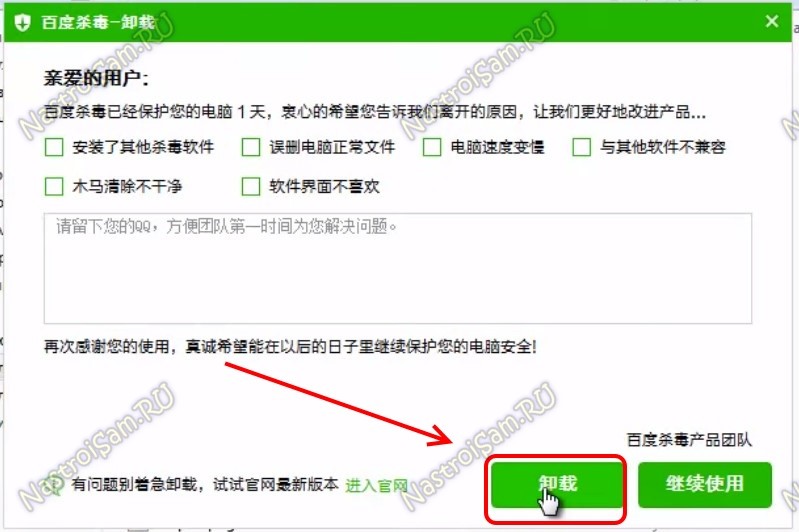
Как удалить китайскую программу с белкой? (UC Browser)
Всем привет На компе бывает много всякого софта, один нужен, другой не нужен. И если у вас мощный многоядерный процессор и при этом стоит супер-быстрый SSD-накопитель, то мне кажется что сколько бы у вас не стояло софта, он все равно не будет тормозить винду.
Но, бывает что среди софта находятся засранцы, которые начинают звать и другие программы и ставить их без вашего ведома! Это реально, это все называется типа партнёрские установки (ну или спонсорские). И вот таким образом вы можете однажды на рабочем столе заметить ярлык в виде оранжевой белки и с непонятным названием, то ли на китайском, то ли на японском языке. Это китайский софт UC Browser и я не понимаю зачем он ставится русскоговорящим пользователям
Я уже писал как удалить UC Browser, но то была версия на понятном языке. Но здесь вообще ахтунг, китайский язык непонятен! Я методом тыка все понял и готов с вами этой инфой поделиться
Если у вас есть время, то попробуйте удалить этот оранжевый браузер-белку при помощи удалятора Revo Uninstaller.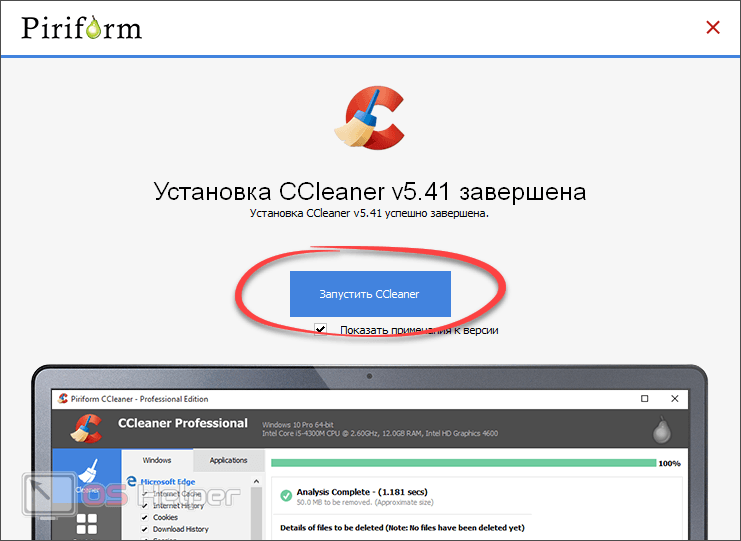 Он крутой тем, что может после деинсталляции программы также искать связанный мусор в системе и потом удалить его. В общем рекомендую
Он крутой тем, что может после деинсталляции программы также искать связанный мусор в системе и потом удалить его. В общем рекомендую
Вот этот браузер с их поисковиком в виде uc123.com:
РЕКЛАМА
Что интересно, что справа поиск все равно от Яндекса стоит
Итак, теперь у меня предстоит миссия по удалению этой ерунды под названием UC Browser с компьютера. Это не очень сложно сделать, но тут главное понять куда нужно нажимать, оно все ведь на непонятном языке
Я покажу два способа как это все сделать, уверен что вы справитесь.
Вариант прямого удаления через Uninstall.exe
Значит понял что можно удалить эту оранжевую белку так — по ярлыку на рабочем столе нажимаем правой кнопкой и выбираем Свойства:
РЕКЛАМА
Теперь нажимаете там Расположение файла:
И попадаетем в ту папку, где установлен китайский UC Browser. Теперь смотрите, если у вас ярлыка нет, то я дам вам путь где у меня был установлен этот браузер:
Теперь смотрите, если у вас ярлыка нет, то я дам вам путь где у меня был установлен этот браузер:
C:\Program Files (x86)\UCBrowser\Application
То есть если что, то попробуйте вручную перейти в эту папку. Содержание этой папки должно быть примерно таким:
РЕКЛАМА
Я не просто так выделил стрелочкой Uninstall.exe, запустите его. Даже если у вас не отображается окончание .exe, то все равно запускайте его. Это удалятор UC Browser. Именно в нем присутствует немного сложности, так как он на непонятном языке. В общем поставьте галочку и нажмите на эту кнопку:
РЕКЛАМА
Потом начнется удаление:
И в итоге будет по-китайски написано что удалено все успешно (останется только нажать на непонятную кнопку):
РЕКЛАМА
Папка UCBrowser в C:\Program Files (x86) также была удалена.
Вариант удаления через окно Программы и компоненты
Теперь рассмотрим другой вариант, это удаление UC Browser обычным способом, не заходя в папку, а доверить это дело самой винде.
Итак, открываем меню Пуск и выбираем там Панель управления:
А потом находим значок Программы и компоненты, запускаем его:
РЕКЛАМА
Там находим оранжевую программу со значком белочки и китайским названием, я думаю ее сложно спутать с чем-то другим. Нажимаем по ней правой кнопкой и выбираем Удалить:
Теперь снова ставим галочку и нажимаем эту кнопку:
РЕКЛАМА
Вот и все, останется только еще раз нажать на китайскую кнопку:
В общем удалить эту китайскую заразу как видите реально, просто нужно знать куда нажимать
Что мне еще понравилось, так это отсутствие мусора в реестре.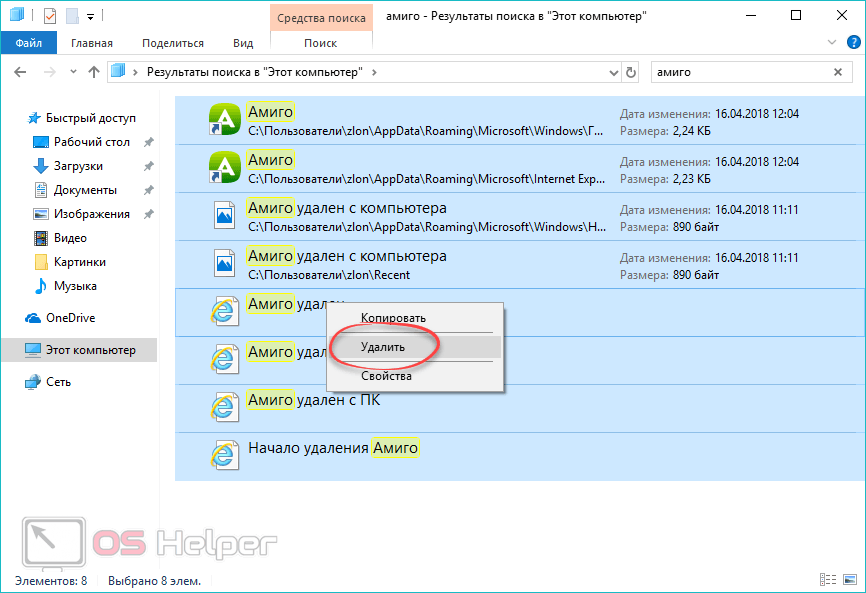 Я потом вручную проверил реестр и в нем не было следов UC Browser, это хорошо.
Я потом вручную проверил реестр и в нем не было следов UC Browser, это хорошо.
Надеюсь, что я вам помог чем-то, удачи
На главную!
02.05.2016
Ctrl+C Ctrl+V — что это значит? (контрл+ц контрл+в)
Grizzly папка — что это?
Mb3install — что за папка?
PORT. IN на музыкальном центре — что это?
Windows10UpgraderApp — что это?
scoped_dir — что это за папка?
Windows10Upgrade — можно ли удалить?
im_temp — что за папка?
Как удалить китайское вредоносное ПО: полное руководство
Если ваш компьютер заражен китайским вредоносным ПО, вы не одиноки. Это тип вредоносных программ-вымогателей, который становится все более распространенным, и его очень трудно удалить.
В этом сообщении блога мы проведем вас через весь процесс удаления китайских вредоносных программ с вашего компьютера. Мы предоставим пошаговые инструкции, а также ссылки на полезные ресурсы. Надеемся, что эта информация поможет вам вернуть компьютеру прежнее состояние!
Что такое китайское вредоносное ПО?
Китайское вредоносное ПО — это тип программ-вымогателей, нацеленных на компьютеры под управлением операционной системы Windows. Это вредоносное ПО обычно распространяется через вложения электронной почты или вредоносные веб-сайты. Как только он заражает компьютер, он шифрует файлы и требует выкуп за их расшифровку.
Это вредоносное ПО обычно распространяется через вложения электронной почты или вредоносные веб-сайты. Как только он заражает компьютер, он шифрует файлы и требует выкуп за их расшифровку.
Эту вредоносную программу особенно трудно удалить, поскольку она использует надежное шифрование, которое нелегко взломать. Кроме того, вредоносное ПО удалит все резервные копии ваших файлов, что еще больше усложнит восстановление ваших данных.
Эта опасная вредоносная программа для кодирования файлов блокирует целевые файлы, включая видео, аудио, фотографии, PDF-файлы и документы, и добавляет расширение « .China » к именам всех из них. Он делает это, используя чрезвычайно мощный метод шифрования. После этого вы не сможете получить доступ к данным без программного обеспечения для расшифровки.
После успешного шифрования ваших файлов программа-вымогатель China выдает записку с требованием выкупа под названием « ÁªÏµÎÒ,ÇëÎðɾ³ý1582698030694.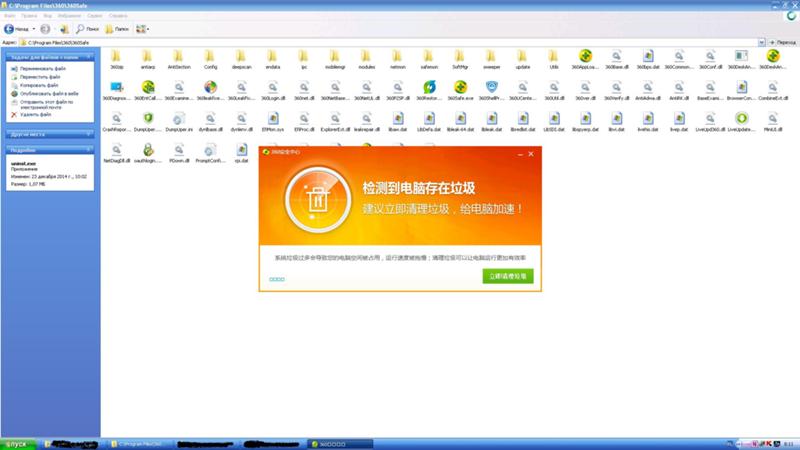 txt ». Он предписывает вам связаться с злоумышленниками по адресу электронной почты, указанному в заметке. Хакеры требуют выкуп, чтобы получить ключ дешифрования и разблокировать зашифрованные файлы. Хотя это не указано в текстовом файле, выкуп может составлять от 200 до 1500 долларов и должен быть выплачен в биткойнах или других цифровых деньгах.
txt ». Он предписывает вам связаться с злоумышленниками по адресу электронной почты, указанному в заметке. Хакеры требуют выкуп, чтобы получить ключ дешифрования и разблокировать зашифрованные файлы. Хотя это не указано в текстовом файле, выкуп может составлять от 200 до 1500 долларов и должен быть выплачен в биткойнах или других цифровых деньгах.
Должны ли вы платить выкуп?
Платить выкуп не рекомендуется, так как нет гарантии, что вы вернете свои файлы. Кроме того, заплатив выкуп, вы поддерживаете дальнейшее развитие этой вредоносной программы.
Лучше всего удалить вредоносное ПО с компьютера, а затем попытаться восстановить данные из резервной копии.
Как распространяется китайское вредоносное ПО?
Эта программа-вымогатель обычно распространяется через вложения электронной почты или вредоносные веб-сайты. Вложение электронной почты часто маскируется под обычный файл, например счет-фактуру или подтверждение заказа. Когда файл будет открыт, он загрузит и установит вредоносное ПО на ваш компьютер.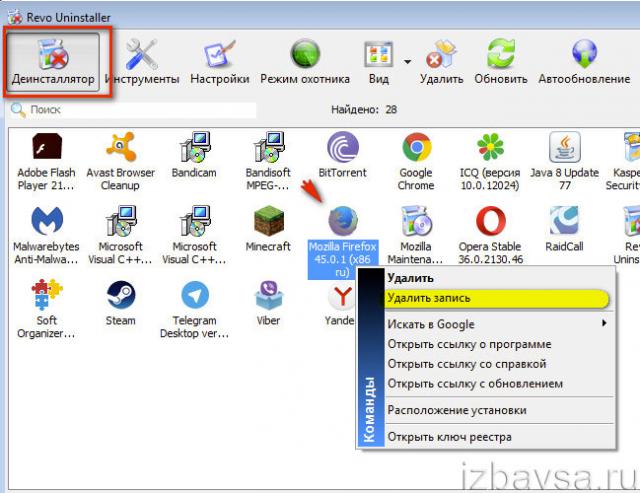
Еще одним распространенным способом распространения этого вредоносного ПО являются вредоносные веб-сайты. Эти веб-сайты могут выглядеть как законные веб-сайты, но на самом деле они будут загружать и устанавливать вредоносное ПО на ваш компьютер, если вы их посещаете.
Как удалить китайское вредоносное ПО?
Удаление китайских вредоносных программ может быть сложной задачей, но возможно. Мы рекомендуем вам выполнить следующие шаги, чтобы удалить это вредоносное ПО с вашего компьютера.
Удаление подозрительных приложений
Stalkerware может быть скрыто в любом приложении, которое выдает себя за полезное. Чтобы удалить его, удалите все подозрительные приложения, которые вы можете найти на устройстве.
Вот шаги по удалению приложений из Windows 10 и Windows 11.
Windows 10Windows 11
Удаление подозрительных приложений в Windows 10
- Щелкните правой кнопкой мыши на панели задач и выберите Диспетчер задач .

- Следите за приложениями, которые потребляют системную память, даже если вы их не устанавливали и не запускали.
- Щелкните правой кнопкой мыши подозрительное приложение и откройте расположение его файла.
- Удалите файл из корневого каталога.
- Откройте панель управления и нажмите Удалите программу и проверьте наличие подозрительных приложений. Один за другим выберите и удалите их.
Удаление подозрительных приложений в Windows 11
- Щелкните правой кнопкой мыши кнопку «Пуск» и выберите Диспетчер задач из списка.
- Обратите внимание на приложения, которые без необходимости активно потребляют системные ресурсы.
- Щелкните правой кнопкой мыши такие приложения и откройте расположение их файлов.
- Удалить все файлы из целевой папки. Некоторые файлы не будут удалены, так как приложение все еще активно.
- Откройте Панель управления и нажмите Удалить программу .

- Проверка подозрительных приложений. Один за другим выберите и удалите их.
Сброс настроек веб-браузера
Браузеры являются воротами для вредоносных программ, таких как программы-преследователи, трояны, рекламное ПО, угонщики браузеров и другие. Stalkerware может проникнуть в вашу систему разными путями, но чаще всего воротами для них являются браузеры. Определенно существует риск, связанный с загрузкой файла с неофициальных веб-сайтов или вложения из нежелательного электронного письма. Наряду с этим, уязвимости безопасности в самих программах веб-браузера иногда могут приводить к эксплойту вредоносных программ.
Лучше всего сбросить браузер до исходного состояния после заражения трояном. Вот способы сброса настроек различных веб-браузеров.
Google ChromeMozilla FirefoxMicrosoft Edge
Сброс браузера Google Chrome
Вот шаги для сброса браузера Google Chrome:
- Запустите Google Chrome, нажмите на три точки в правом верхнем углу и выберите Настройки из меню.

- На странице настроек нажмите кнопку Дополнительно на левой панели.
- В разделе «Дополнительные параметры» нажмите «Сброс» и очистите .
- Затем нажмите кнопку Сброс настроек , чтобы завершить сброс настроек браузера Chrome.
Сброс настроек Mozilla Firefox Браузер
Чтобы сбросить настройки Mozilla Firefox, выполните следующие действия:
- Откройте Mozilla Firefox, нажмите кнопку меню в правом верхнем углу и выберите Справка .
- В Справке Firefox выберите Дополнительная информация по устранению неполадок .
- На странице Информация по устранению неполадок нажмите кнопку Обновить Firefox под Настройте Firefox . Это в правой части страницы.
- Во всплывающем окне с предупреждением нажмите Обновить Firefox .
Сброс браузера Microsoft Edge
В Microsoft Edge следуйте этим инструкциям, чтобы сбросить его:
- Запустите браузер Edge, щелкните три горизонтальные точки в правом верхнем углу и выберите Настройки из меню.

- На странице настроек нажмите Сброс настроек на левой панели.
- Нажмите Восстановить настройки до значений по умолчанию .
- Затем во всплывающем окне «Восстановить настройки» нажмите кнопку «Сбросить ».
Установка антивируса и сканирование
Удаление вредоносных программ вручную может быть утомительной задачей, требующей много времени и усилий с нашей стороны. Иногда вас может раздражать, если вы не очень разбираетесь в технологиях. Нет необходимости беспокоиться; вы можете получить надежную защиту от вредоносных программ, например MalwareFox, которая будет сканировать вредоносные программы и удалять их.
Хотя Stalkerware имеет тенденцию прятаться от программ безопасности или отключать их, это не относится к MalwareFox. Это надежное программное обеспечение для обеспечения безопасности, которое обещает защитить вашу систему и помогает справляться с вредоносными программами и вирусами.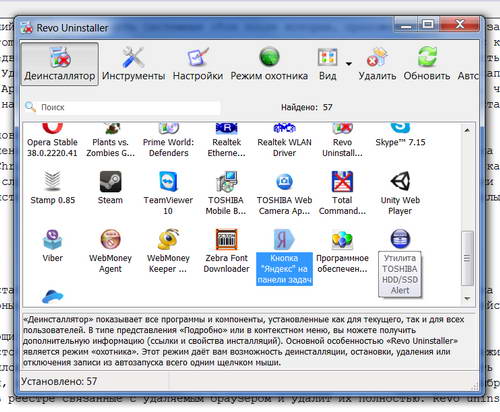 MalwareFox сканирует, обнаруживает и удаляет вредоносное ПО и предлагает защиту в режиме реального времени. Он также защищает ваш компьютер от самых опасных вредоносных программ, таких как программы-вымогатели, защита от атак нулевого дня, нежелательные программы, клавиатурные шпионы и т. д.
MalwareFox сканирует, обнаруживает и удаляет вредоносное ПО и предлагает защиту в режиме реального времени. Он также защищает ваш компьютер от самых опасных вредоносных программ, таких как программы-вымогатели, защита от атак нулевого дня, нежелательные программы, клавиатурные шпионы и т. д.
Как обезопасить себя от китайских вредоносных программ?
Лучший способ защитить свой компьютер от китайских вредоносных программ — проявлять осторожность при открытии вложений электронной почты и посещении веб-сайтов. Если вы не уверены в файле или веб-сайте, не открывайте его. Вот несколько превентивных мер:
Использование программы защиты от вредоносных программ для сканирования компьютера
Первым шагом в удалении этой вредоносной программы является сканирование компьютера с помощью программы защиты от вредоносных программ. Это удалит все вредоносные файлы, которые находятся на вашем компьютере. Мы рекомендуем использовать бесплатную версию Malwarebytes.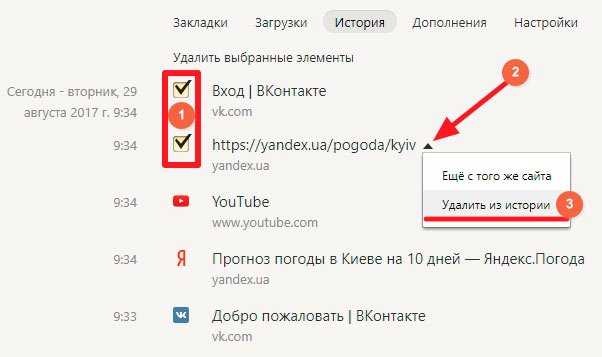
Удалить все подозрительные вложения электронной почты
Если вы получили какие-либо электронные письма с вложениями от неизвестных отправителей, немедленно удалите их. Эти вложения могут содержать китайское вредоносное ПО.
Не посещайте веб-сайты, которым вы не доверяете
Будьте осторожны при работе в Интернете. Не посещайте веб-сайты, которые выглядят подозрительно или которым вы не доверяете. Вредоносные веб-сайты могут заразить ваш компьютер этой вредоносной программой.
Сделайте резервную копию важных файлов
Важно иметь резервную копию важных файлов на случай, если они будут зашифрованы этой вредоносной программой. Мы рекомендуем использовать внешний жесткий диск или облачную службу резервного копирования, такую как Google Drive или Dropbox.
Поддерживайте актуальность программы защиты от вредоносных программ
Убедитесь, что у вас установлена последняя версия программы защиты от вредоносных программ. Это гарантирует, что он сможет правильно обнаружить и удалить это вредоносное ПО.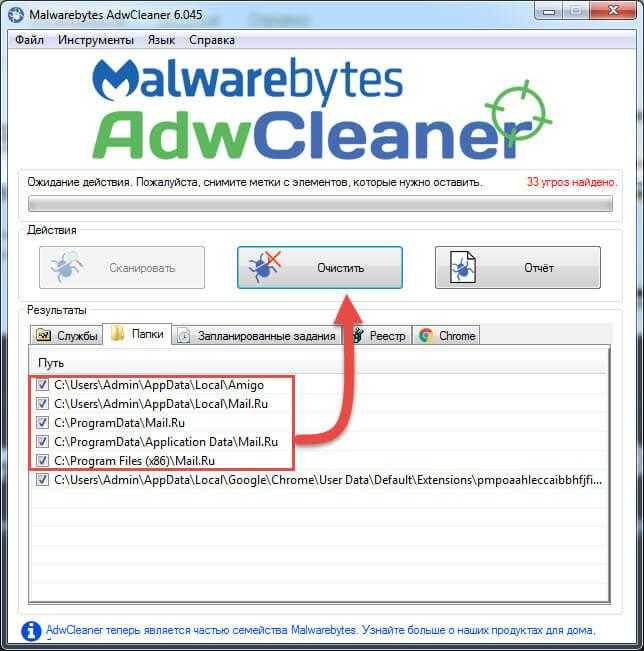
Bottom Line
Если вы выполните следующие действия, вы сможете удалить китайское вредоносное ПО с вашего компьютера. Однако, если ваши файлы уже были зашифрованы, мы рекомендуем вам попытаться восстановить их из резервной копии. Платить выкуп не рекомендуется, так как нет гарантии, что вы вернете свои файлы. Кроме того, заплатив выкуп, вы поддерживаете дальнейшее развитие этой вредоносной программы.
Если у вас есть какие-либо вопросы или вам нужна помощь, пожалуйста, свяжитесь с нами.
Что такое китайское вредоносное ПО?
Китайское вредоносное ПО — это тип программ-вымогателей, которые шифруют ваши файлы и требуют выкуп за их расшифровку. Это вредоносное ПО обычно распространяется через вложения электронной почты или вредоносные веб-сайты.
Как узнать, заражен ли мой компьютер китайской вредоносной программой?
Если вы заметили, что ваши файлы были зашифрованы или вы не можете получить к ним доступ, вполне вероятно, что ваш компьютер заражен китайским вредоносным ПО.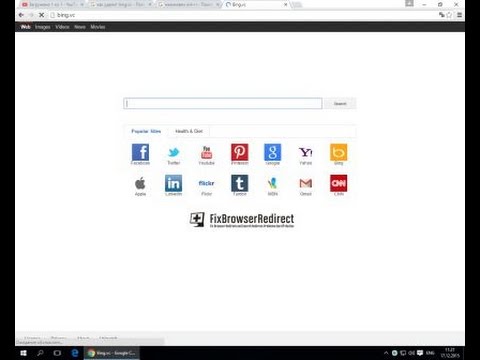
Могу ли я предотвратить заражение моего компьютера китайскими вредоносными программами?
Да, есть несколько вещей, которые вы можете сделать, чтобы предотвратить заражение вашего компьютера китайскими вредоносными программами. Вам следует установить антивирусную программу, не открывать вложения электронной почты от неизвестных отправителей и соблюдать осторожность при работе в Интернете.
Что делать, если мне кажется, что мой компьютер заражен китайским вредоносным ПО?
Если вы считаете, что ваш компьютер заражен китайским вредоносным ПО, вам следует немедленно просканировать систему с помощью антивирусной программы. Если ваши файлы были зашифрованы, вам нужно будет заплатить выкуп за их расшифровку.
Можно ли удалить китайское вредоносное ПО без уплаты выкупа?
Не существует гарантированного способа удалить китайское вредоносное ПО без уплаты выкупа, но всегда рекомендуется не платить выкуп преступникам. Вместо этого вы можете попробовать использовать инструмент дешифрования. Эти инструменты не всегда успешны, поэтому вам все равно может потребоваться заплатить выкуп за расшифровку ваших файлов.
Вместо этого вы можете попробовать использовать инструмент дешифрования. Эти инструменты не всегда успешны, поэтому вам все равно может потребоваться заплатить выкуп за расшифровку ваших файлов.
Простые способы удаления китайских приложений на любом телефоне Android
Последнее обновление:
— Реклама —
Индийское правительство издало распоряжение об удалении более 50 китайских приложений из магазина Google Play после напряженности на границе с Китаем в 2020 году. На некоторых смартфонах, как правило, установлено вредоносное ПО, состоящее из приложений из Китая. Процесс удаления приложения с телефона довольно прост и не занимает много времени. В этой статье мы покажем вам, как удалить китайские приложения со смартфона Android за несколько простых и легких шагов.
Читайте также: Как легко сохранить видео из Snapchat? (2022)
— Реклама —
Содержание
Вот самый простой способ удалить любое приложение с телефона
Шаг 1: Откройте панель приложений и выберите приложение, которое хотите удалить.
— Реклама —
Шаг 2: Нажмите и удерживайте приложение, пока не появится всплывающее меню.
Шаг 3: Выберите Удалить. Приложение будет удалено с вашего телефона Android.
— Реклама —
Вот как можно удалить любое китайское приложение из настроек телефона Android
Шаг 1: Перейдите в «Настройки».
Шаг 2: Прокрутите вниз и выберите «Приложения».
Шаг 3: Из списка приложений выберите то, которое хотите удалить.
Шаг 4: Выберите пункт «Удалить» в меню в нижней части экрана.
Приложение будет удалено с вашего телефона.
Используйте стороннее приложение для удаления китайских приложений с вашего телефона Android
Если вы не знаете, какие приложения для вашего смартфона были разработаны в Китае, вы можете загрузить ваш телефон и показывает, какие китайские приложения были установлены на нем. «Найти китайские приложения» — одно из таких приложений, которое вы можете загрузить, чтобы увидеть, какие китайские приложения установлены на вашем телефоне. После этого вы можете просто удалить эти приложения, выполнив два упомянутых выше метода.
«Найти китайские приложения» — одно из таких приложений, которое вы можете загрузить, чтобы увидеть, какие китайские приложения установлены на вашем телефоне. После этого вы можете просто удалить эти приложения, выполнив два упомянутых выше метода.
Читайте также: Как виртуально исследовать любое место на Земле?
Вот как вы можете удалить любые китайские приложения со своего Android-смартфона. Если вы хотите быть особенно осторожным, вам следует заглянуть к издателю приложения при загрузке любого приложения из Google Play Store и проверить местоположение, в котором оно находится. Мы также не рекомендуем загружать любое приложение за пределами Google Play Store, поскольку они более подвержены утечке данных и могут содержать дополнительное рекламное ПО и спам.
Чтобы быть в курсе последних новостей о гаджетах и технологиях, а также обзоров гаджетов, следите за нами в Twitter, Facebook и Instagram. Чтобы получать новейшие видеоролики о технологиях и гаджетах, подпишитесь на наш канал YouTube.
 2 Шаг 2: открытие PowerShell
2 Шаг 2: открытие PowerShell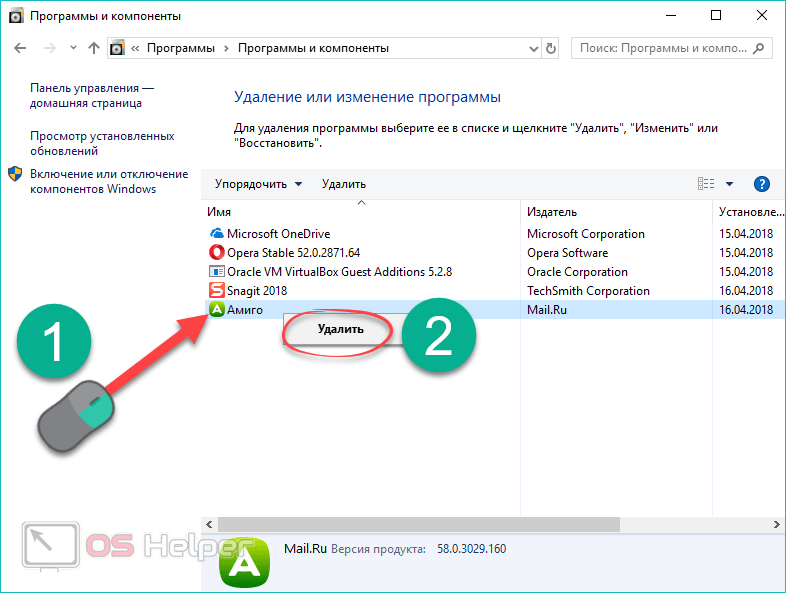
 Но если даже вы удалил какое-то приложение случайно — в программе AppControl есть функция восстановления.
Но если даже вы удалил какое-то приложение случайно — в программе AppControl есть функция восстановления.